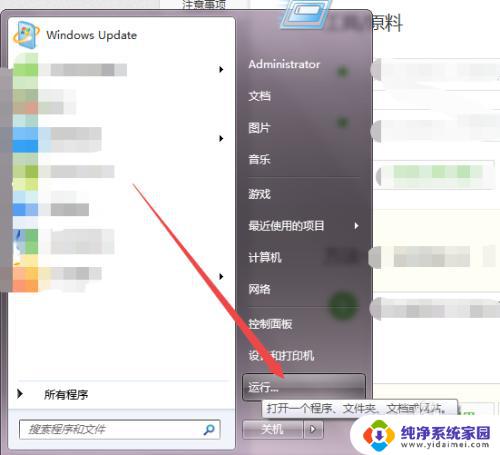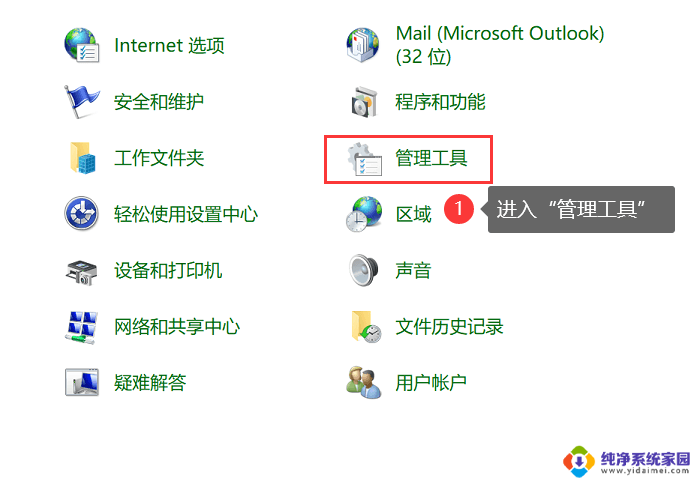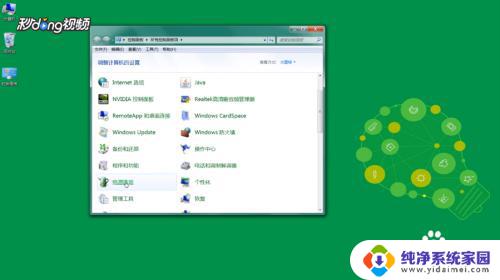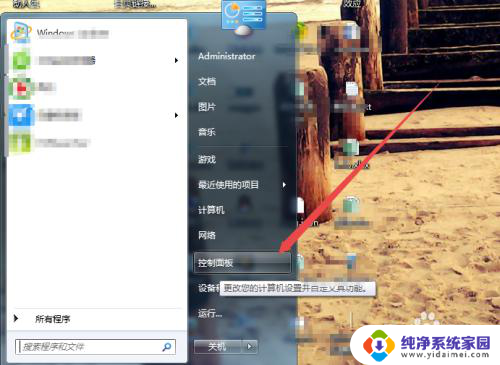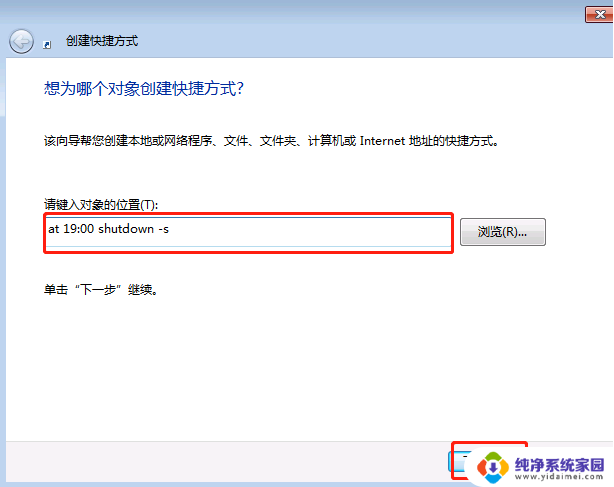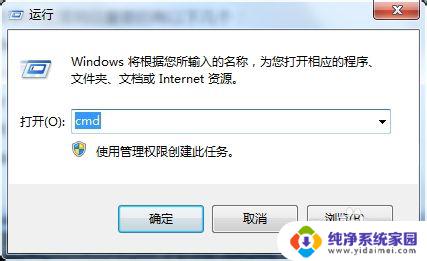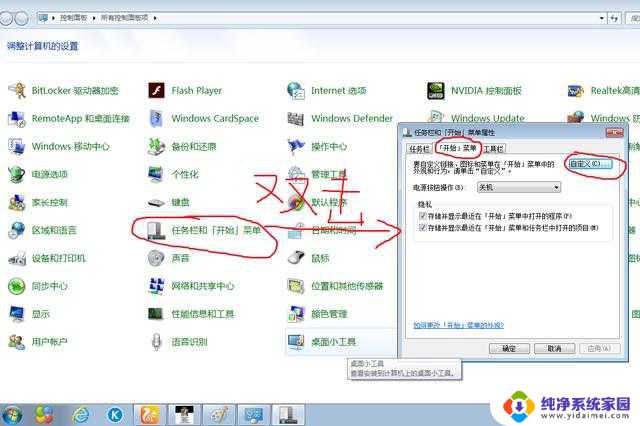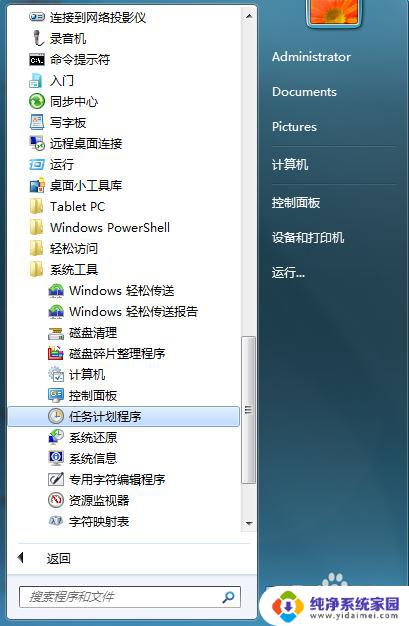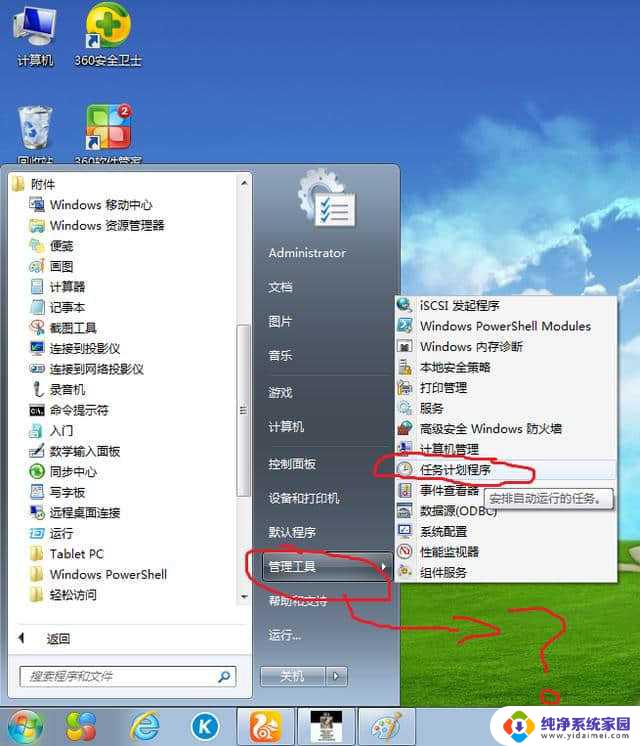电脑设置定时关机怎么设置win7 Win7如何设置定时关机
更新时间:2024-02-04 12:47:41作者:yang
在现代社会中电脑已经成为我们日常生活中不可或缺的工具,有时候我们会忘记关机,造成能源的浪费和电脑的长时间运行。为了解决这个问题,Win7系统提供了定时关机的功能,让我们能够在不需要使用电脑时,自动将其关闭。Win7系统如何设置定时关机呢?接下来我们将详细介绍Win7系统中定时关机的设置方法。无论是为了节约能源还是保护电脑的健康,定时关机都是一个非常实用的功能。
具体方法:
1.点击桌面左下角的开始菜单图标,然后在弹出的页面中点击 运行 选项或者是直接按下键盘的 win+R 组合快捷键。
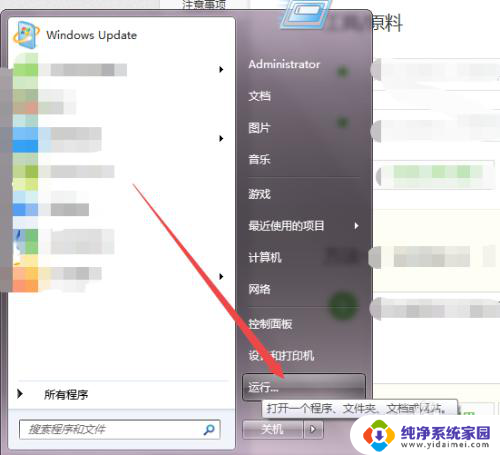

2.然后在弹出的运行小窗口中输入 cmd 回车。
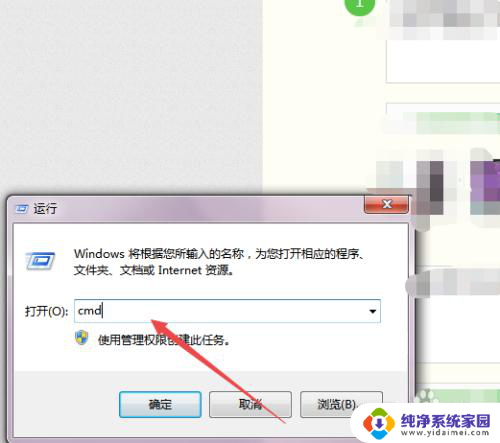
3.然后会打开一个 黑色的命令行窗口,在当前的窗口中输入 shutdown -f -s -t 3600 回车,然后在桌面的右下角就会弹出多久关闭计算机的提示了。
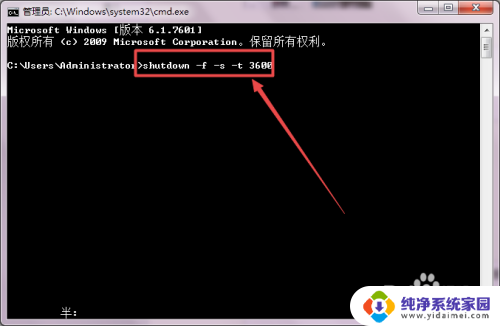
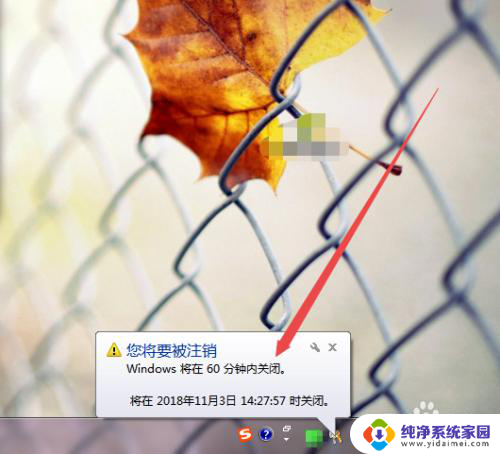
4.若是不知道shutdown 的参数可以输入 shutdown/? 回车,然后就可以看到各个参数的意思了。
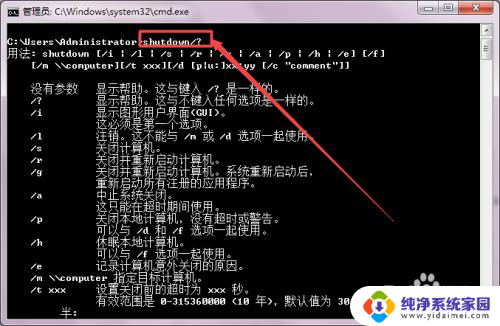
以上就是电脑设置定时关机的全部内容,如果还有不清楚的用户,可以按照以上方法来操作,希望能够帮助到大家。